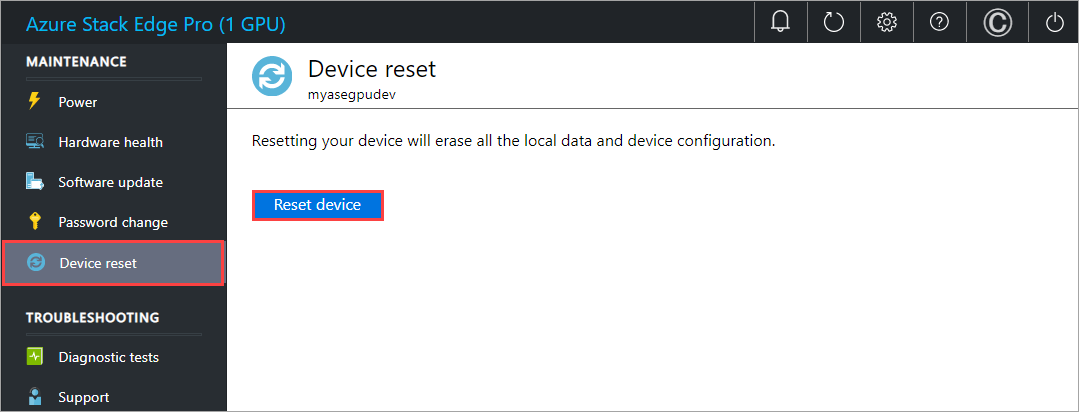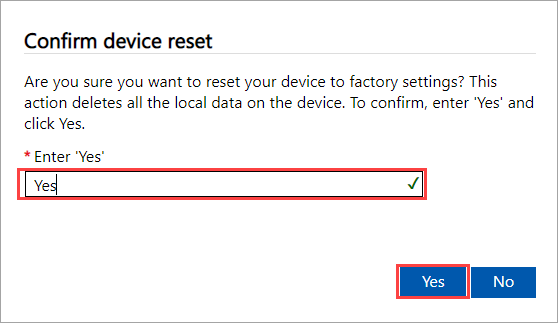BERLAKU UNTUK:  Azure Stack Edge Pro - GPU
Azure Stack Edge Pro - GPU Azure Stack Edge Pro 2
Azure Stack Edge Pro 2 Azure Stack Edge Pro R
Azure Stack Edge Pro R Azure Stack Edge Mini R
Azure Stack Edge Mini R
Artikel ini menjelaskan cara mengatur ulang, mengonfigurasi ulang, dan mengaktifkan ulang perangkat Azure Stack Edge jika Anda mengalami masalah dengan perangkat atau perlu memulai dari awal karena alasan lain.
Setelah mengatur ulang perangkat untuk menghapus data, Anda harus mengaktifkan kembali perangkat sebagai sumber daya baru. Mengatur ulang perangkat akan menghapus konfigurasi perangkat, sehingga Anda harus mengonfigurasi ulang perangkat melalui antarmuka pengguna web lokal.
Misalnya, Anda mungkin perlu memindahkan sumber daya Azure Stack Edge yang sudah ada ke langganan baru. Untuk melakukannya, Anda akan:
- Atur ulang data di perangkat dengan mengikuti langkah-langkah di Atur ulang perangkat.
- Buat sumber daya baru yang menggunakan langganan baru dengan perangkat Anda yang sudah ada, lalu aktifkan perangkat. Ikuti langkah-langkah dalam Mengaktifkan kembali perangkat.